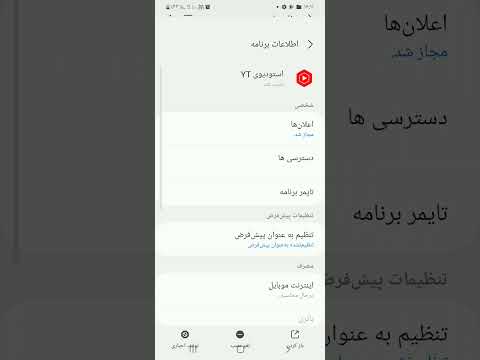اگر در دستگاه Android پیام "فضای ذخیره سازی کافی وجود ندارد" را مشاهده کردید ، احتمالاً تقریباً از تمام حافظه موجود در دستگاه استفاده شده است. برای رفع این مشکل ، باید فضای بیشتری را با حذف برنامه ها یا فایل های رسانه ای در حافظه آزاد کنید. همچنین می توانید فضای ذخیره سازی خارجی مانند کارت میکرو SD را روی گوشی خود نصب کنید. با این حال ، در برخی موارد ، خطاها یا خطاهایی مانند این ظاهر می شود حتی اگر حافظه زیادی دارید. اگر چیزی شبیه به این اتفاق می افتد ، می توانید تلفن خود را مجدداً راه اندازی کنید ، حافظه پنهان برنامه یا حافظه پنهان آن را بازنشانی کنید یا Google Play Store را برای رفع خطا بازنشانی کنید.
گام
روش 1 از 3: استفاده از ترفندهای رایج

مرحله 1. ابتدا فضای ذخیره سازی موجود در تلفن را بررسی کنید
در دستگاه های قدیمی Android ، خطای "ذخیره سازی کافی وجود ندارد" اغلب ناشی از نقص سیستم است ، بنابراین خطا همیشه نشان دهنده کمبود فضا یا حافظه در دستگاه نیست.
- می توانید فضای ذخیره سازی دستگاه خود را در بخش "ذخیره سازی" برنامه تنظیمات بررسی کنید.
- اگر دستگاه بیش از 15 مگابایت فضای ذخیره سازی دارد ، خطایی که ظاهر می شود ممکن است مربوط به ذخیره سازی نباشد.

مرحله 2. تلفن را راه اندازی مجدد کنید
برای راه اندازی مجدد ، دکمه روشن / خاموش را فشار داده و نگه دارید ، سپس Power Off (یا گزینه ای معادل آن) را انتخاب کنید. پس از خاموش شدن کامل تلفن ، دکمه روشن / خاموش را دوباره فشار دهید و نگه دارید تا صفحه گوشی روشن شود.
با راه اندازی مجدد گوشی ، RAM سیستم بازنشانی می شود. به این ترتیب ، عملکرد گوشی سریعتر می شود و خطای "فضای ذخیره سازی کافی" برطرف می شود (اگر واقعاً خطا مربوط به حافظه گوشی نباشد)

مرحله 3. برنامه های بلااستفاده را حذف کنید
اگر حافظه تلفن شما واقعاً کوچک است ، می توانید با حذف برنامه های غیر ضروری ، فضای ذخیره سازی را به سرعت افزایش دهید.
برای حذف یک برنامه ، برنامه ای را که می خواهید حذف کنید لمس کرده و نگه دارید ، سپس نماد برنامه را در ستون "حذف" (معمولاً در بالای صفحه نشان داده می شود) بکشید و آن را در آنجا رها کنید

مرحله 4. حذف فایل های رسانه ای غیر ضروری
این فایل ها شامل عکس ها ، فیلم ها و موارد دیگر است. از آنجا که این فایل ها می توانند فضای ذخیره سازی زیادی را اشغال کنند ، حذف فقط چند فایل می تواند حافظه گوشی شما را به میزان قابل توجهی افزایش دهد.
اگر نمی خواهید عکس یا فیلم خاصی را حذف کنید ، می توانید آن را به عنوان یک فایل پشتیبان در Google Drive بارگذاری کنید

مرحله 5. فضای ذخیره سازی خارجی خریداری کنید
اگر دستگاه شما دارای یک اسلات حافظه خارجی بدون اشغال است ، می توانید یک کارت micro SD را از اینترنت (یا از فروشگاه لوازم الکترونیکی خرده فروشی) خریداری و نصب کنید.
اگر یک کارت SD در دستگاه خود نصب کرده اید ، اما از آن استفاده نمی کنید ، بهتر است برنامه ها و داده ها را به کارت حافظه منتقل کنید. برای جابجایی آن ، یک برنامه خاص را در "Application Manager" لمس کنید ، سپس انتقال به کارت SD را انتخاب کنید
روش 2 از 3: تنظیم مجدد حافظه پنهان برنامه

مرحله 1. برنامه تنظیمات را باز کنید

مرحله 2. برنامه ها را انتخاب کنید

مرحله 3. دکمه را لمس کنید

مرحله 4. مرتب سازی بر اساس اندازه را انتخاب کنید
پس از آن ، برنامه ها بر اساس اندازه مرتب می شوند (برنامه هایی که بیشترین فضای ذخیره سازی را اشغال می کنند در بالا نشان داده می شود).

مرحله 5. یک برنامه را انتخاب کنید

مرحله 6. روی گزینه Clear Cache ضربه بزنید
پس از آن ، داده های حافظه پنهان برنامه پاک می شود تا فضای ذخیره سازی تا حدی آزاد شود. شما باید این فرآیند را برای سایر برنامه ها تکرار کنید.
برخی از دستگاه های Android به شما امکان می دهند حافظه پنهان همه برنامه ها را به طور همزمان از طریق بخش "ذخیره سازی" برنامه تنظیمات پاک کنید. اگر گزینه پاک کردن یکباره حافظه پنهان موجود است ، می توانید گزینه Cached را در آن قسمت مشاهده کنید. پس از کلیک ، تمام داده های ذخیره شده حذف می شوند
روش 3 از 3: بازنشانی Google Play Store

مرحله 1. برنامه تنظیمات را باز کنید
بازنشانی Google Play Store می تواند خطای "فضای ذخیره سازی کافی" را برطرف کند که در واقع مربوط به فضای ذخیره سازی نیست.

مرحله 2. برنامه ها را انتخاب کنید

مرحله 3. برنامه فروشگاه Google Play را انتخاب کنید

مرحله 4. دکمه را لمس کنید

مرحله 5. Uninstall Updates را انتخاب کنید
پس از آن ، انتخاب خود را برای حذف به روزرسانی تأیید کنید.

مرحله 6. منتظر بمانید تا تنظیم مجدد Google Play انجام شود

مرحله 7. برنامه Google Play Store را باز کنید
در صورت درخواست ، باید دستورالعمل های نشان داده شده را برای به روز رسانی Google Play به آخرین نسخه دنبال کنید. پس از آن ، می توانید برنامه را دوباره بارگیری کنید.